
A telefonok magánélete nagyban függ az eszközt használóktól, amellett, hogy maximális védelmet biztosít, hogy senki ne férhessen hozzá. Egy felügyelet trükközhet velünk, ha nem tiltod le a terminált, a környezetedben bárki hozzáférhet a fotókhoz, videókhoz, dokumentumokhoz.
De nem ez az egyetlen információ, amelyet az okostelefon tárol, számos fájl és alkalmazás tartalmaz fontos adatokat, amelyek közül sok átadható. Egyre többen alkalmaznak biztonsági intézkedéseket, mind a mobil, mind az összes alkalmazás eléréséhez.
Megmagyarázzuk hogyan védheti meg fényképeit és videóit androidos telefonon, különféle formákkal, és mindent megvéd, amit szeretne és megfelelőnek tart. Sok telefont használó ember ezt a szempontot alapvetőnek tekinti, és néha nem veszik észre, hogy milyen kockázatot jelenthetnek, ha látják és megosztják.
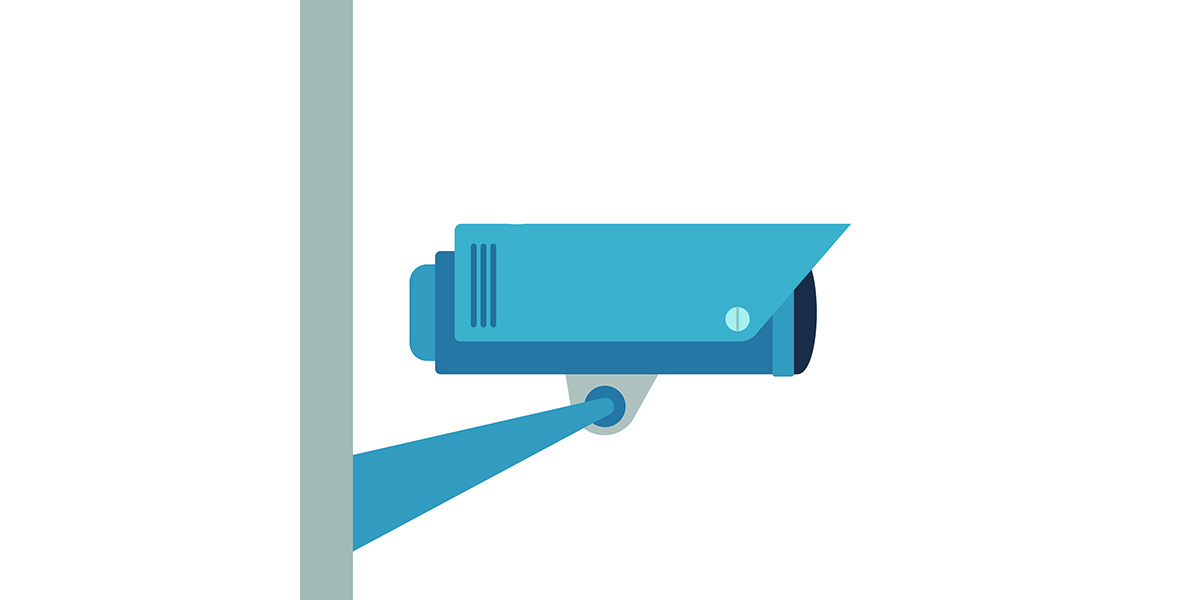
Fényképek és egyéb galériafájlok elrejtése
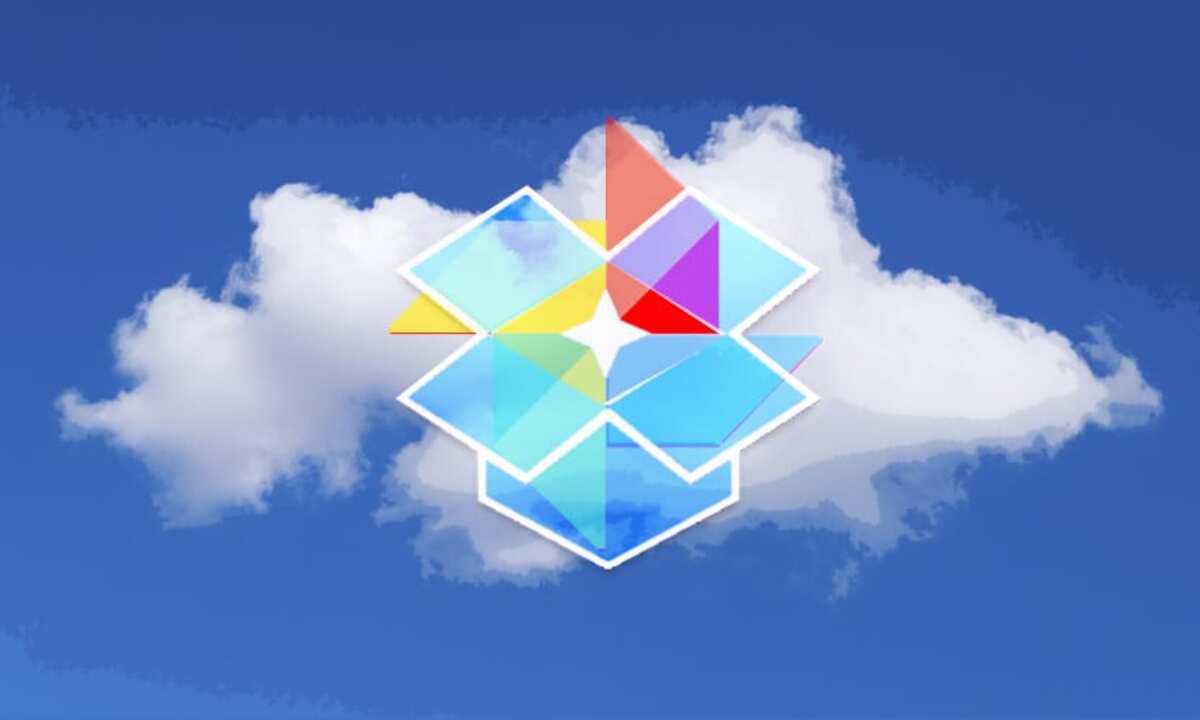
Bármely Android telefon galériája sok fényképet és videót tárol, akár saját képeikről van szó, akár más emberekről, akikkel kapcsolatban állunk. Lehetőség van mindegyiket külön-külön elrejteni, másik lehetőség, hogy egyik sem látható, mindegyik alkalmazásokat használ.
Ha valaha is kölcsönadott mobiltelefont egy hívásra, a legjobb, ha általában korlátozza annak több funkcióját, beleértve például a galériához való hozzáférést. A korlátozások azt jelentik, hogy tudjuk, ha valaki elrontotta a telefonját, tudja, hogyan kell feloldani, akár hozzáférési kóddal, akár mintával.
Az egyes Android-eszközök rétegei blokkolhatják a különböző funkciókhoz való hozzáféréstEzért a legjobb ellenőrizni, hogy megteheti-e ezt anélkül, hogy bármilyen alkalmazást telepítene. Létrehozhat privát albumot, elküldheti az összes fényképet, és megtagadhatja a hozzáférést minden kíváncsi szemtől.
Használja a Google Fotókat és privát mappáját
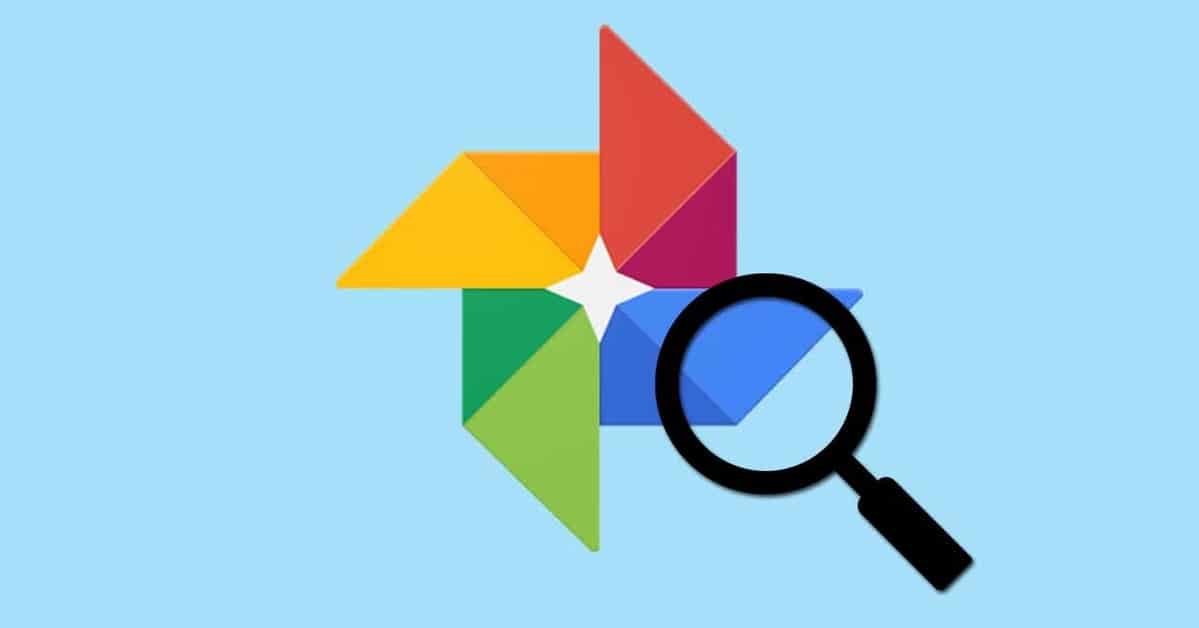
A Google Fotók alkalmazás számos mobiltelefonon előre telepítve lesz a piacon, ennek köszönhetően fényképeket és videókat tárolhat, mindezt korlátozott módon. Ez a szolgáltatás számos funkciót tartalmaz, köztük például egy privát mappa használatát, bár szükséges lesz létrehozni.
Ezt a "privát mappát" az alkalmazás összes felhasználója használhatja, de megnyitva néhány lépést kell tennie hozzá. Egyáltalán nem nehéz, de nem sok felhasználó ismeri ezt a funkciót, egyike a Google Fotókból elérhető sok közül.
Ha fényképeket és videókat szeretne küldeni a privát mappába, tegye a következőket:
- Indítsa el a Google Fotók alkalmazást a telefonján
- Válasszon ki egy fényképet vagy videót, és kattintson a három pontra a jobb felső sarokban
- Számos lehetőséget mutat meg, válassza ki azt, amelyik azt mondja, hogy „Áthelyezés privát mappába”
Ha nem kell konfigurálnia a privát mappát, azt manuálisan is megteheti, ehhez ugyanabban az alkalmazásban, a konfigurációban kell megtennie. A Google Fotók nagyon kiterjedt belső konfigurációval rendelkezik, ezért legjobb, ha ezt lépésről lépésre megteszi a különböző fényképek elküldése előtt.
A "Privát mappa" beállításához tegye a következőket:
- Nyissa meg a Google Fotók alkalmazást a telefonján
- Menjen a Könyvtárba, majd kattintson a „Segédprogramok” elemre.
- A segédprogramokban megjelenik a „Privát mappa”, kattintson rá és kattintson a „Privát mappa konfigurálása” elemre, ez aktiválódik
Most már az előző lépéssel elküldheti az összes fotót a privát mappába, ezek nem lesznek láthatóak, ha beállítja, ezt megteheti a zárolási minta vagy kód segítségével. A Photos egy csodálatos alkalmazás, amelyhez nincs szükség külső alkalmazásra hogy blokkoljon bármilyen képet vagy videót a galériánkból.
Védje meg fotóit és videóit a Google Fájlokkal

A fájlkezelő nem csak az egyes feltöltött dokumentumok megrendelésére szolgál, A számos lehetőség mellett lehetővé teszik a dokumentumok áthelyezését, mappák létrehozását és kezelését, amikor csak akarja. A Google Files az egyik ingyenes segédprogram, mivel nagyon érdekesnek találjuk a kezelőt.
A Google Files rendszerint a legtöbb eszközre telepítve van, bár nem mindegyiken, mert ez a gyártó opciója. A maga részéről az alkalmazás letöltésével telepítheti a Fájlokat a Google Playről, annak kezelése kizárólag Öntől függ, nem teszi lehetővé a fényképekhez és videókhoz való hozzáférést.
Fényképei, videói és dokumentumai védelméhez tegye a következőket az alkalmazásban:
- Töltse le és telepítse a Google Files alkalmazást
- Kattintson a „Felfedezés”, majd a „Képek” elemre.
- Most válassza ki az összes védeni kívánt fényképet és videót, majd kattintson a felül megjelenő három pontra
- Válassza az „Áthelyezés biztonságos mappába” lehetőséget.
- Lehetősége van a biztonságos mappát mintazárral vagy PIN kóddal védeni
- A fájlok áthelyezik az összes fontos fotót, valamint a videókat az adott mappába, amelyek nem láthatók a Google Fotókban vagy magában a Fájlokban
- Ha meg szeretné tekinteni a képeket, az alábbi módon teheti meg: Nyissa meg újra a Fájlokat, kattintson az „Explore” gombra. és végül válassza a «Gyűjtemények» lehetőséget, itt adja meg a PIN-kódot vagy a mintát
Védje meg képeit és videóit a File Hide Expert segítségével

A fényképek és videók gyors, mindössze két-három lépéssel történő elrejtése szempontjából az egyik fontos alkalmazásnak tartják. A File Hide Expert lehetőséget ad arra, hogy mindent elmentsünk, amit akarunk, mindenféle korlátozás nélkül, és ez azt jelenti, hogy mindig figyelembe vesszük, a Google Fotók és Fájlok opciója felett.
Alapértelmezés szerint nem lesz semmilyen fájlja, ez rajtad múlik, ha az összeset korlátozni szeretnéd, válaszd ki a teljes fotóalbumot, akkor ugyanezt megteheted a videóknál is. Az alkalmazás lehetőséget ad arra, hogy minden addig elmentetthez jelszót helyezzen el, és bármikor hozzáférhessen a jelszó használatához.
A mappák File Hide Expert segítségével történő védelmének folyamata a következőképpen történik:
- Az első lépés az alkalmazás letöltése és telepítése telefonján, letöltheti a Play Áruházból
- Indítsa el a File Hide Expert programot a telefonján
- Kattintson a "Mappa a tetején" elemre
- Válasszon ki egy mappát vagy egyes fájlokat, és kattintson az "OK" gombra.
- Most a fő ablakban látni fogja az összes védeni kívánt fájlt, kattintson az "Összes elrejtése" gombra, és kész
- Nem kell jelszót megadnia, bár ez az alkalmazás beállításaiban módosítható